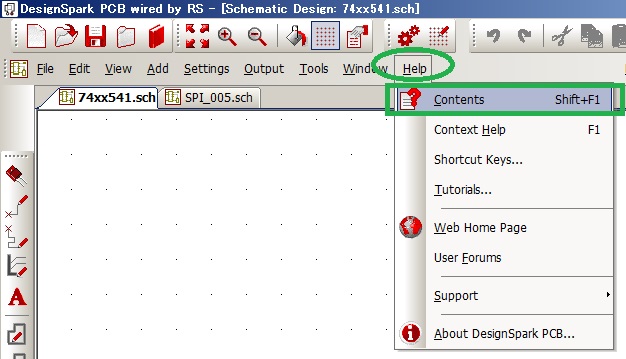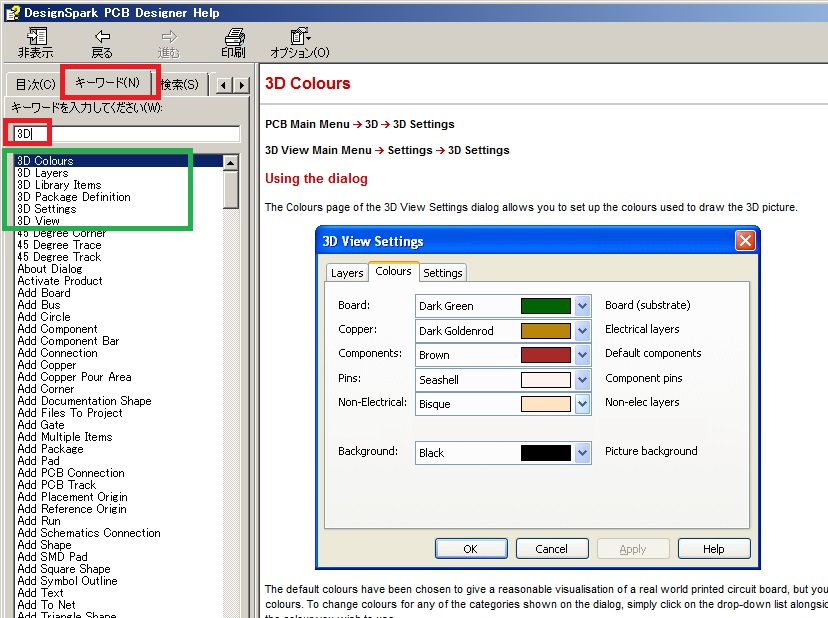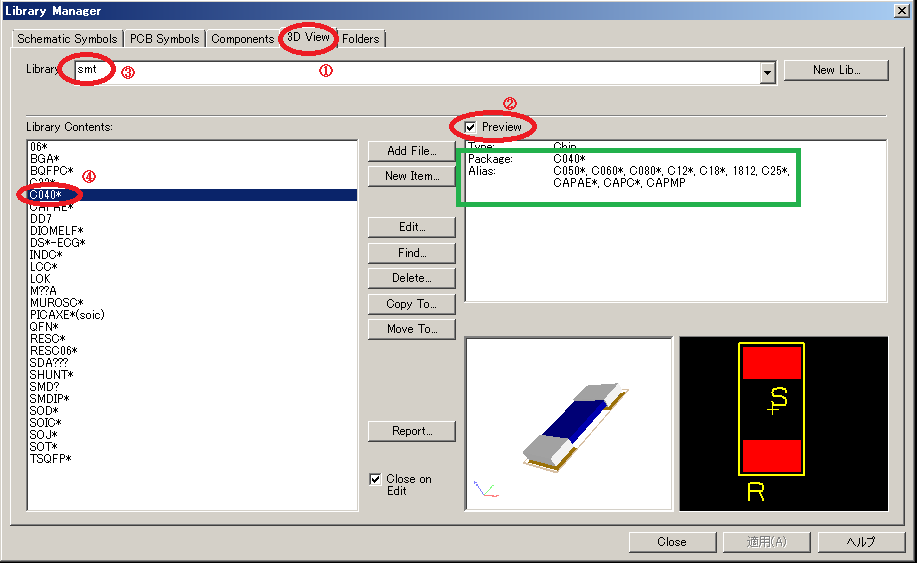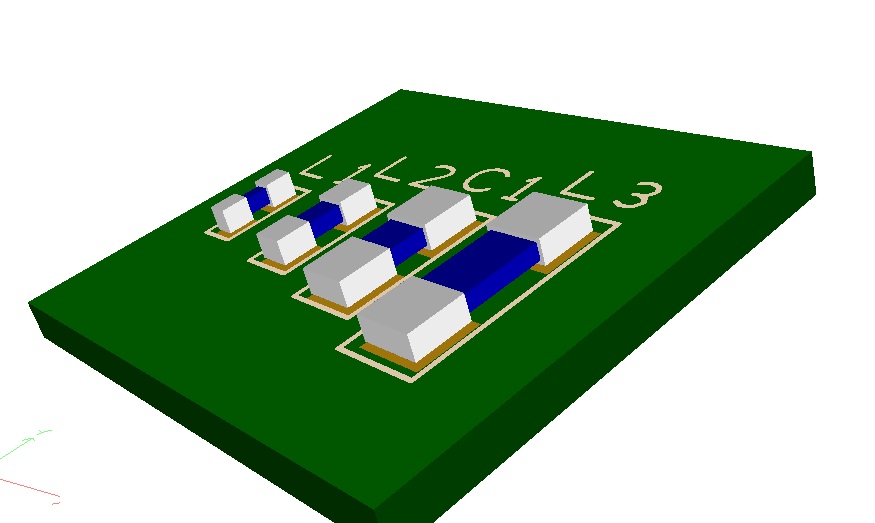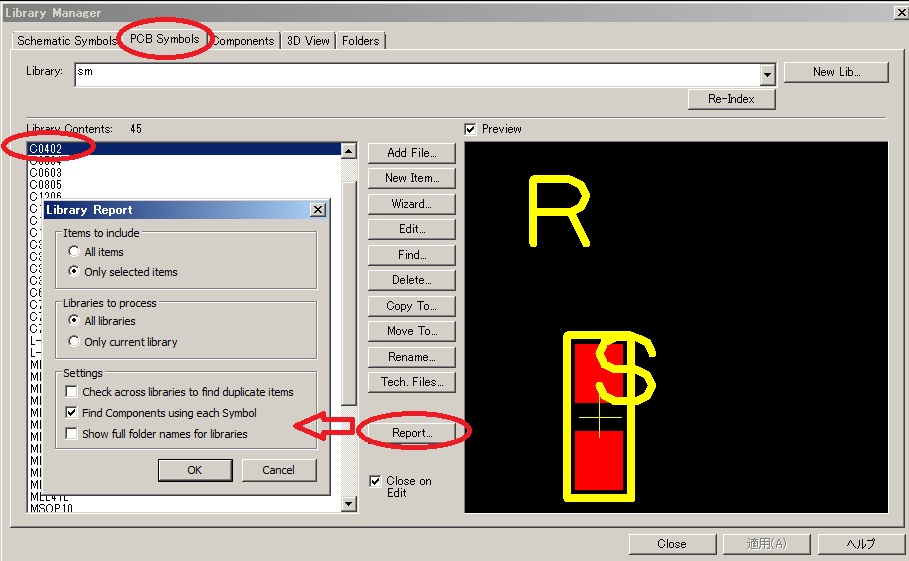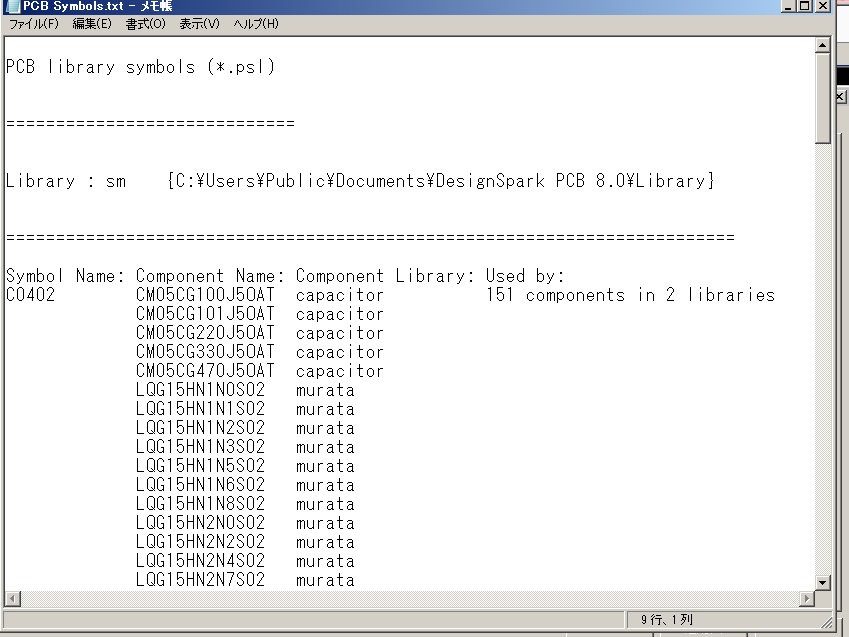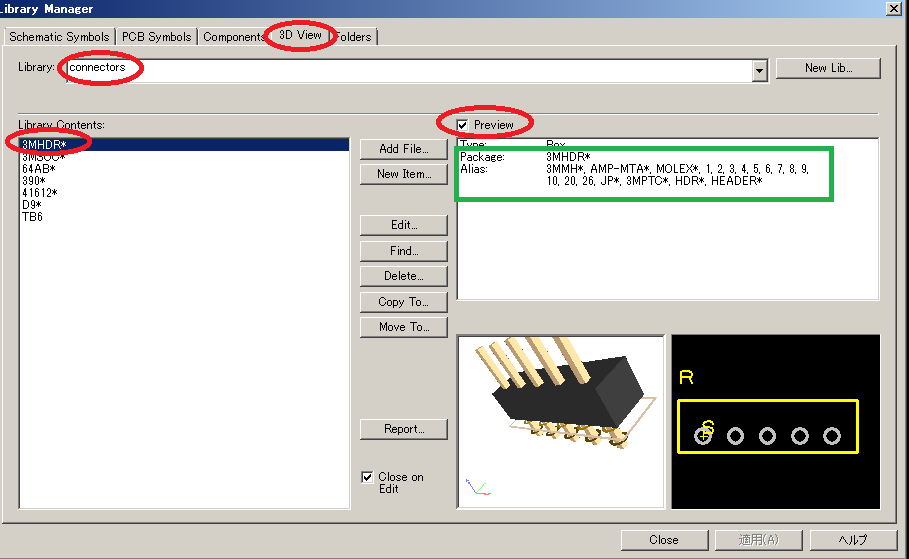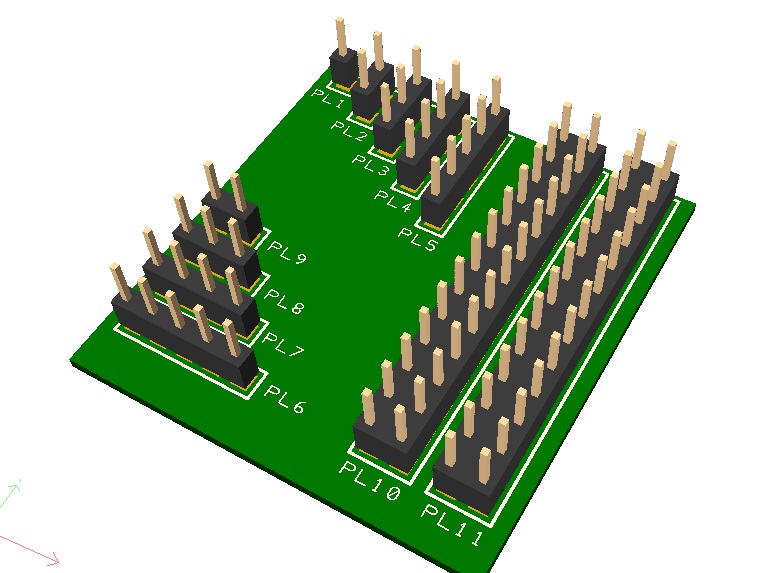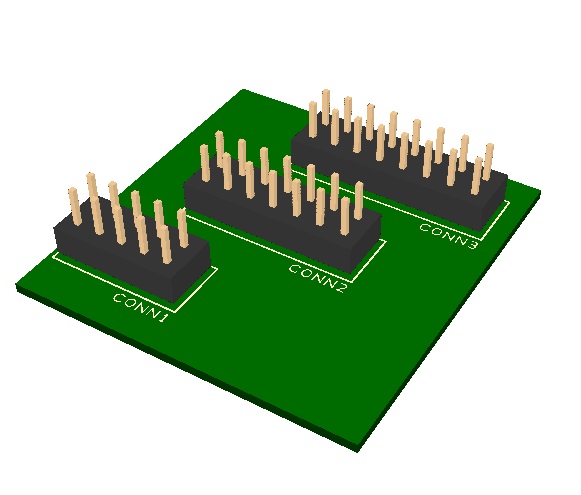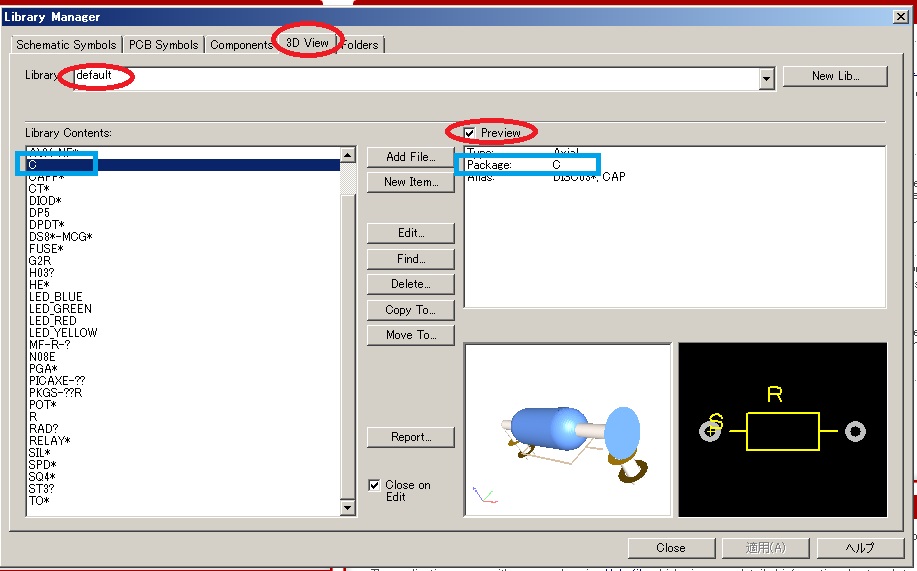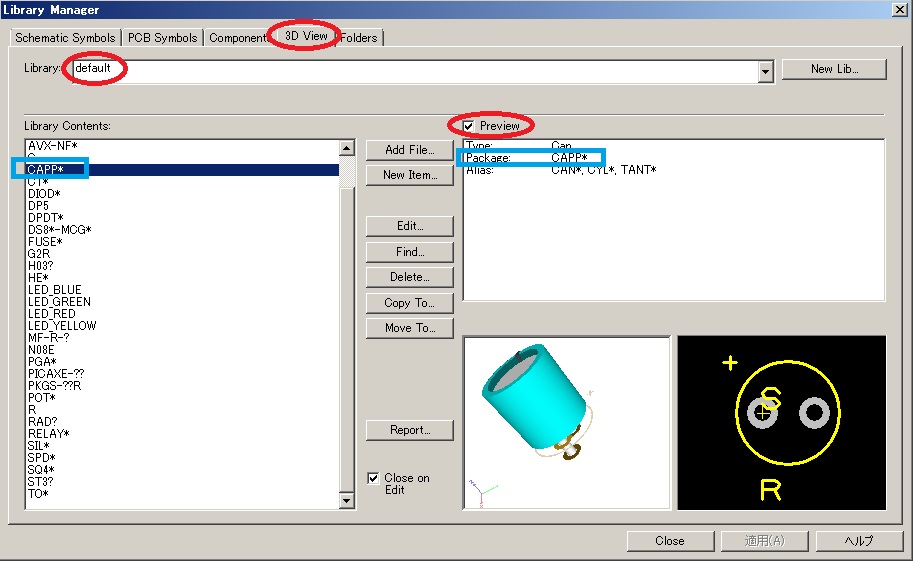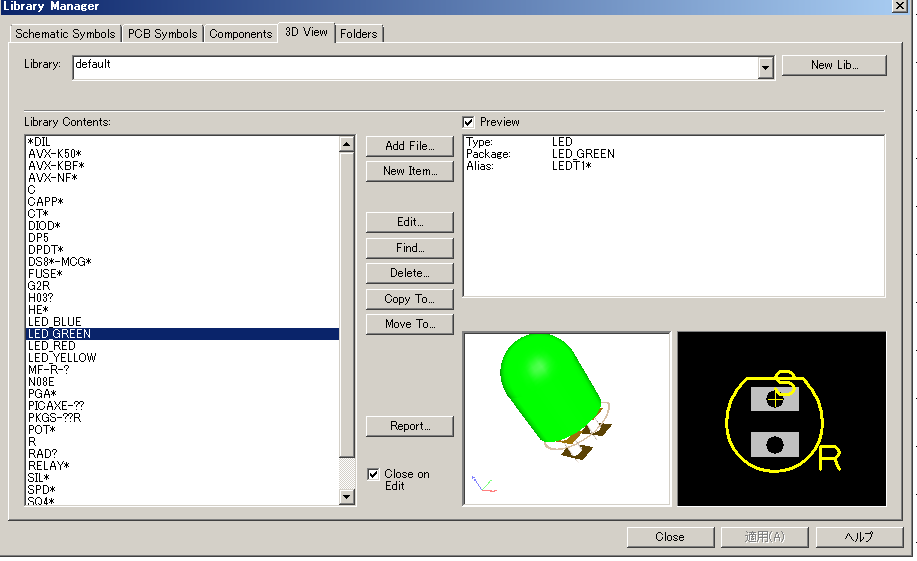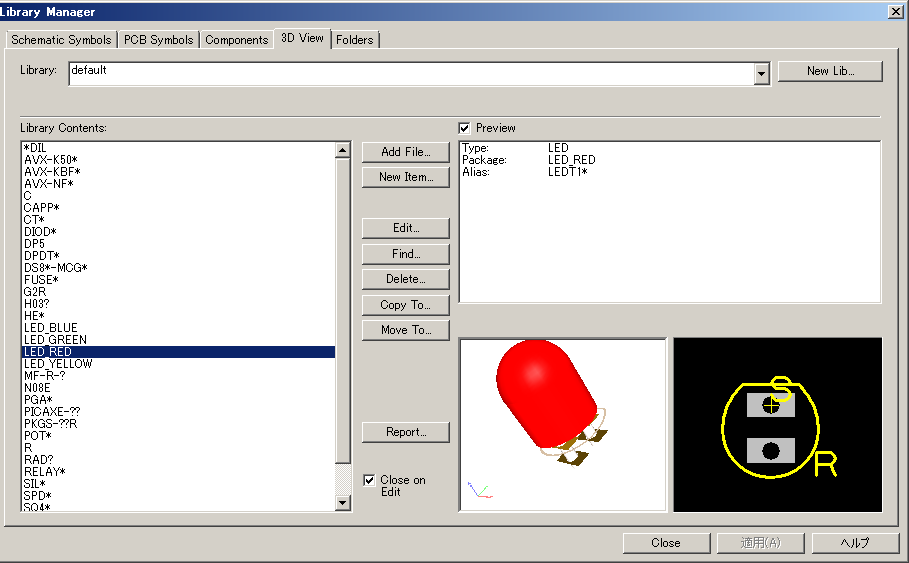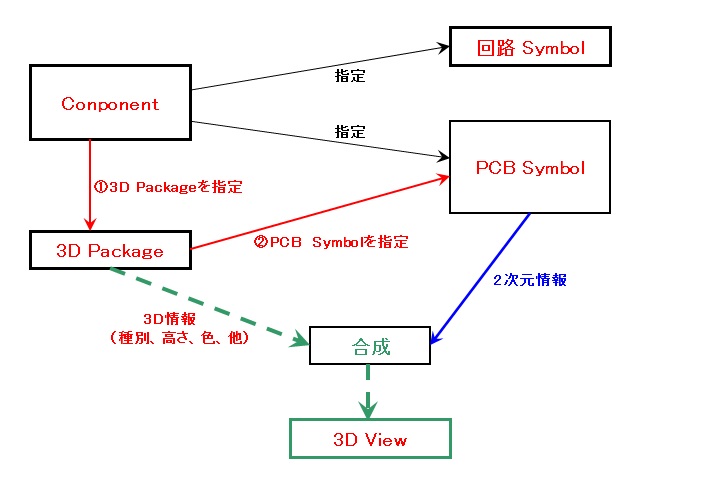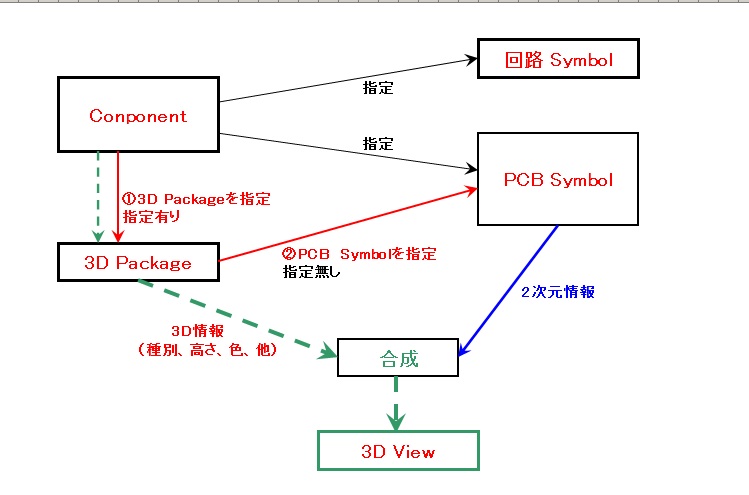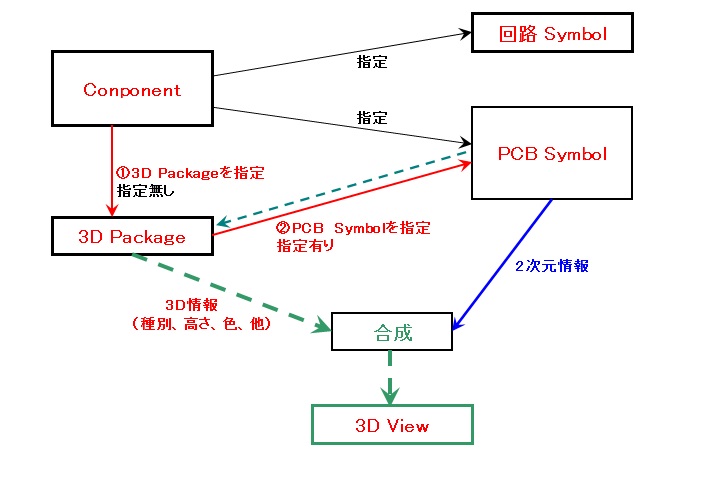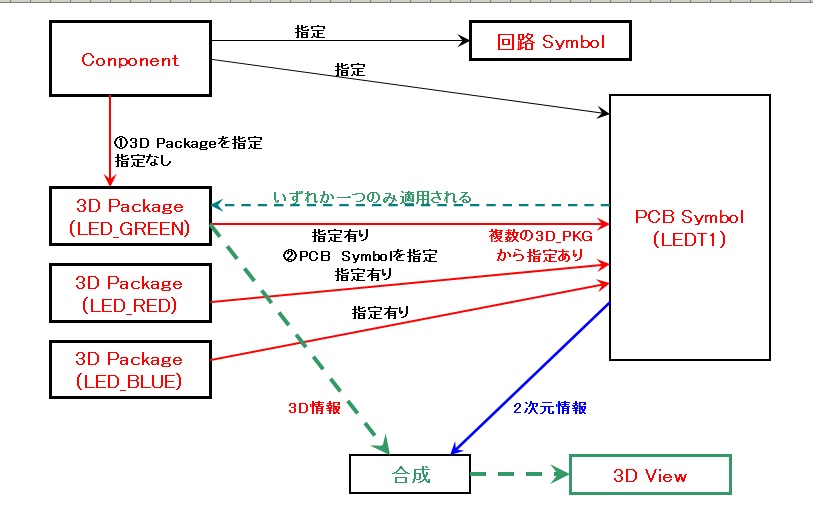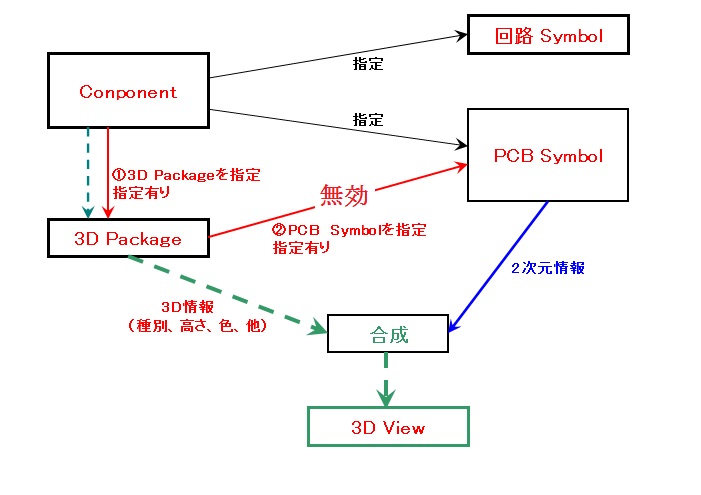DesignSparkPCB
基本操作
導入設定
回路設計
基板設計
ライブラリ登録
手配
ライブラリ概要
コンパチ品の登録
電源シンボルの改善
抵抗
コンデンサ
コネクタ、ヘッダ-
ダイオード
LED
トランジスタ
FET
ロジックIC
マイコン
レギュレータ
PNPトランジスタの改善
2SC1815の登録
3D管理概要
3D関連付け
3D登録
3D管理考察
ライブラリのダウンロード
その他
3D管理に関して考察
DesignSparkPCBで
「Help」「Contents」
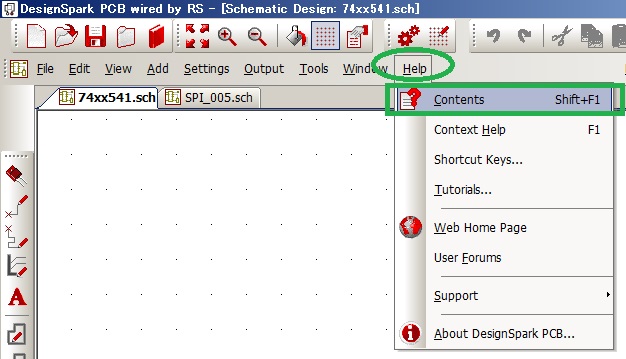
「キーワード」を選択し
「3D」と入力してみると
「3D Colours」「3D Library Items」
「3D Package Definition」など
「3D Packge」に関する
解説(英文)が記載されています。
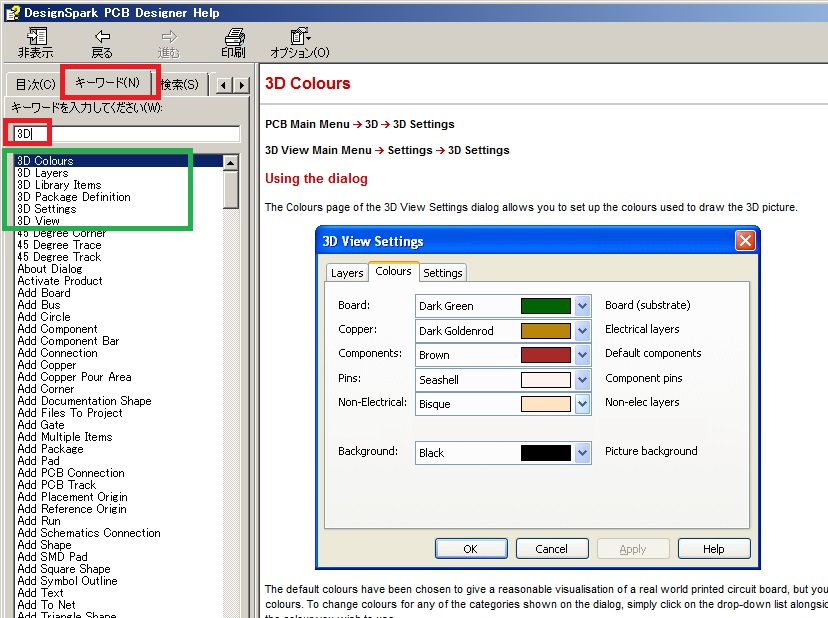
各項目を開き、関係しそうなページの
英文をWEBの翻訳機能で
和訳して、記載されている内容について
概ね把握できたが、英文和訳は不得意で
間違った解釈をしている可能性があり
また内容も詳細には記載がないこともあり
実際にいろいろ試して、検証してみた。
「Library Manager」で
「3D View」「Edit」の画面で
「Preview」の表示を確認してみたり
「Library Manager」「3D View」で
「3D Packge」側から「PCBシンボル」を
関連付した後に、その「PCBシンボル」を
使用している部品を基板に配置し
「3D View」表示させて想定通りの
表示となるかなど、確認した。
その結果「3D Package」と「PCBシンボル」の関連付けの方法や
考慮すべき内容がいくつか見えてきたので記載しておく。
①「3D Pakage」は異なるサイズのPCBシンボルに対して適用可能
「Library Maneger」(F11等で起動)で
「3D View」タブを選択
「Preview」にチェックを入れる。
チップ抵抗やチップコンデンサの
3D表示に使えそうな
「smt」の「C04*」の内容を確認してみた。
「Library」には「smt」を選択し
「Contents」には「C04*」を選択する。
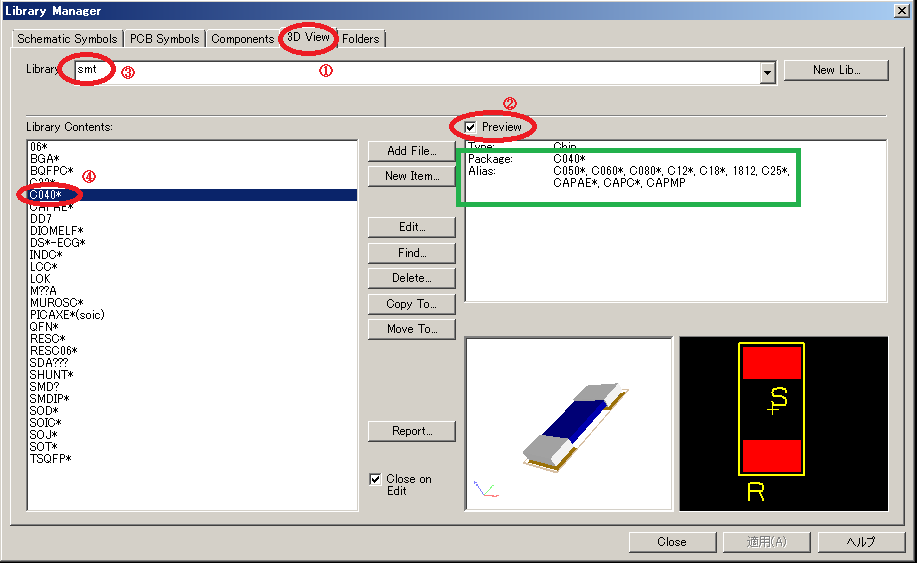
「Package」と「Alias」(緑枠内)を確認すると
多数のPCBシンボルの記述がある。
PCBシンボルのサイズを確認すると
「C040*」(C0402)⇒1005サイズ
「C060*」(C0603)⇒1608サイズ
「C080*」(C0805)⇒2012サイズ
「C12*」(C1206)⇒3216サイズ
異なるサイズの部品の記述となっている
該当するPCBパッケージの部品を
基板図に配置して3D表示してみると
すべてこの3D表示が適用されていることがわかる。
適用している「Component」の例は
(C0402)⇒LQG15HN1N0S02
(C0603)⇒LQM18NN1R0K00
(C0805)⇒08055C102KATDA
(C1206)⇒LQH31CN1R0M03
となりこれらを新規作成の基板図に直接配置し
3D表示させたものが下記となる。
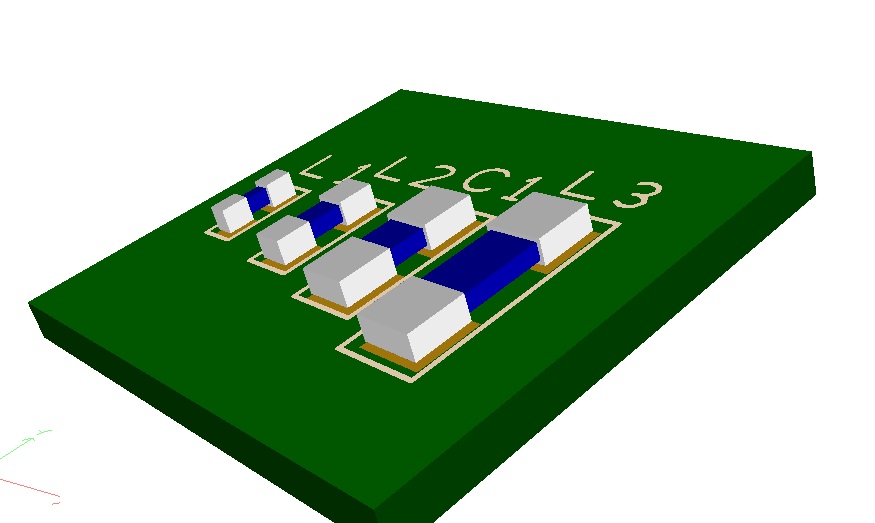
3Dデータは異なる二次元サイズのPCBシンボルに
関連付けることが可能とわかった。
3DパッケージはPCBシンボルから二次元情報を取得して
3D表示していることが理解できる。
※なおPCBシンボルから
適用している「Component」を探す場合は
「Report」機能を使用すると検索が可能である。
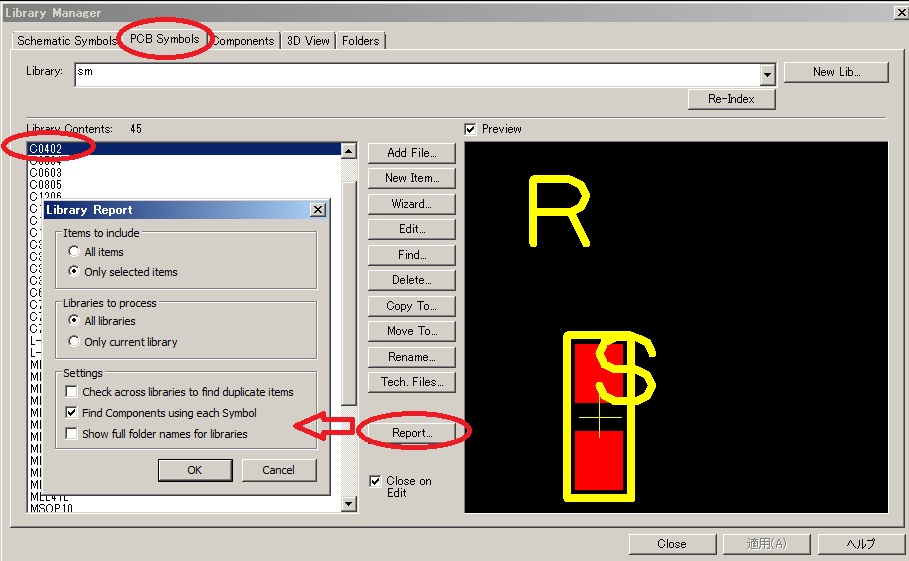
結果を得るまでに少し時間がかかるが(1分〜2分)
しばらく待つと検索結果が
テキストファイルではき出される。
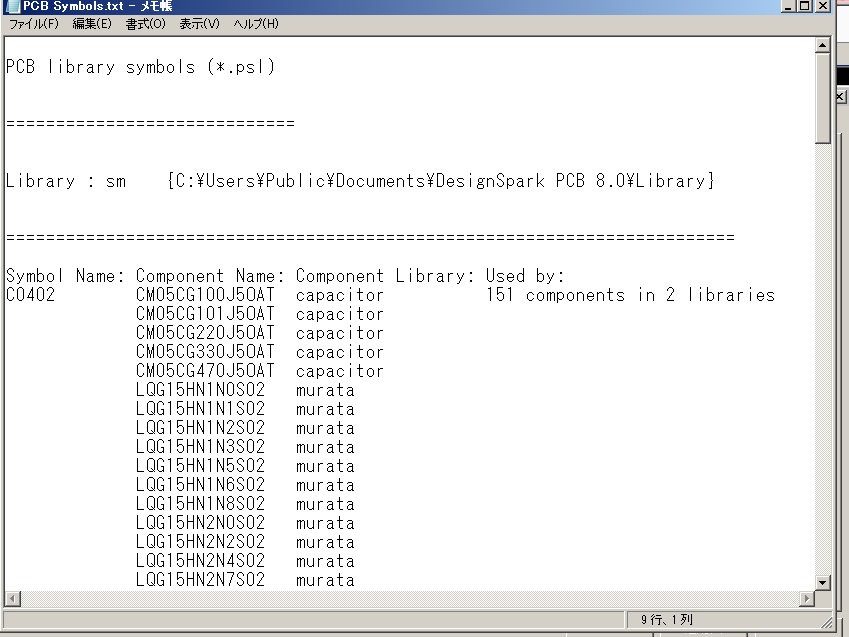
②「3D Pakage」は異なるピン数に対応可能
次にヘッダーピンに使用できそうな
「connectors」の「3MHDR*」を見てみると
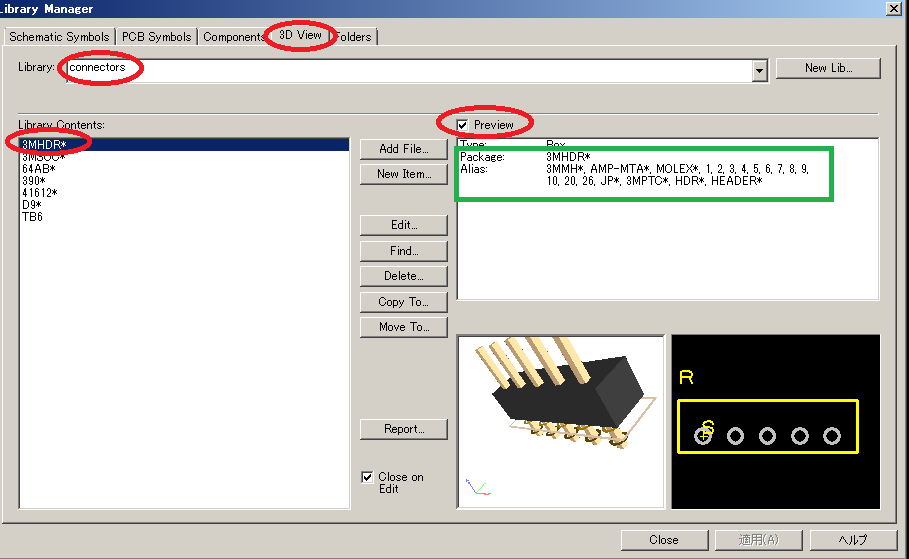
「Package」と「Alias」(緑枠内)を確認すると
多数のPCBシンボルの記述があるが
記述されているPCBシンボルを確認していくと
「1」「2」「3」「4」「5」・・・等
ピン数の異なるPCBシンボル
が記載されていることがわかる。
参考までに適用している「Component」は
「1」⇒「WP1」
「2」⇒「WP2」と「CONN_SIL_2」
「3」⇒「WP3」と「CONN_SIL_3」
「4」⇒「WP4」と「CONN_SIL_4」
「5」⇒「WP5」と「CONN_SIL_5」
「26」⇒「26WDP」と「CONN_DIL_26」
これらを3D表示させると下記となる
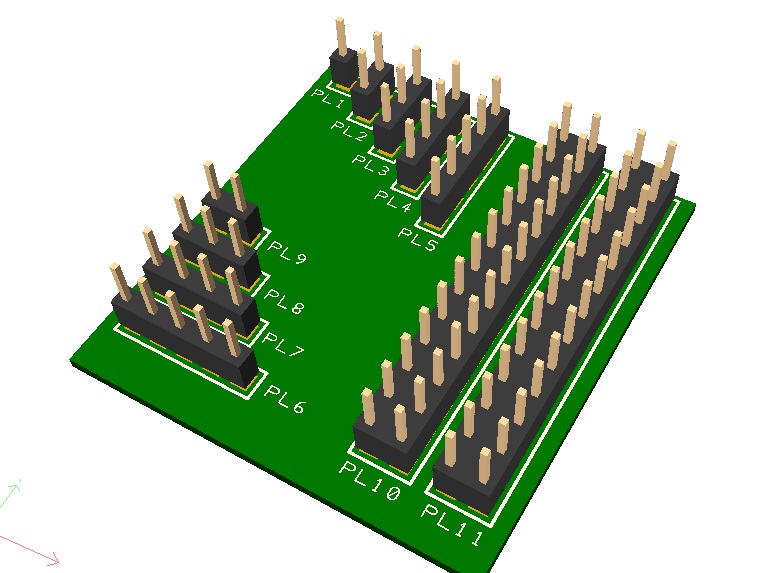
「3MHDR*」は
「3MHDR-10」「3MHDR-14」「3MHDR-16」等
2列のヘッダーに使用されている
適用している「Component」は
「3793-6502」「3314-6502」「3408-6502」で
こちらも3D表示してみた
いずれもヘッダーピンとして表示されており
「3MHDR*」の3D表示が適用されている。
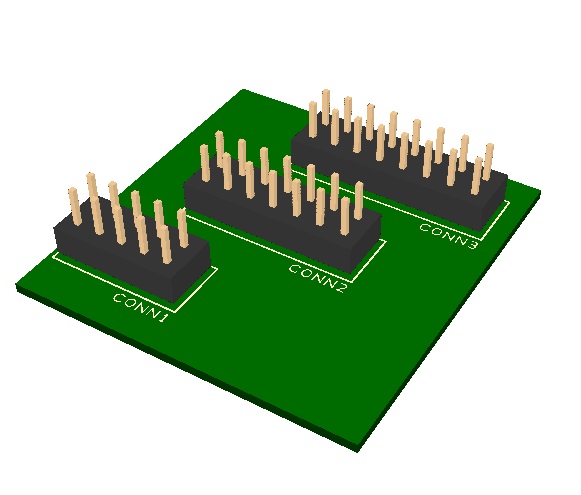
この確認で部品サイズ以外にも
ピン数の情報に関しても
PCBシンボルから情報を取得して
3D表示していることが読み取れる。
参考までに
「6」「7」「9」「10」は
PCBシンボルが存在しなかった。
「8」「20」は面実装のPCBシンボルが登録されていた。
今後の表示トラブルの原因となりかねないと懸念したが
幸いにして「8」「20」を適用している「Component」が
現在は存在しておらず難を逃れているようだ。
個人的には「8」「20」(面実装PCBシンボル)
を「8_SOT」「20_SOT」等に名称を変更しておきたい。
③「3D View」Editer内の名称に関して
他にも同様に「Library」に「default」を選択し
「Library Contents」に「C」を選択する。
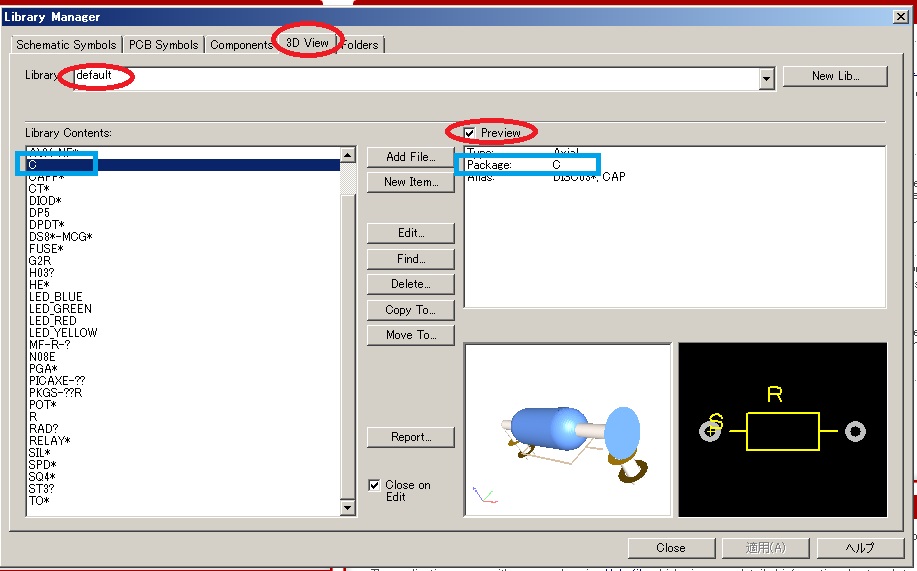
「Alias」を確認すると
「Disp03」や「CAP」(PCBシンボル)
と関連付けられていることがわかるが
「3D View」パッケージのPKGリスト(Library Contents)
と「Package」は同名である。①②も同様であった。
「default」の「Capp*」を見ても
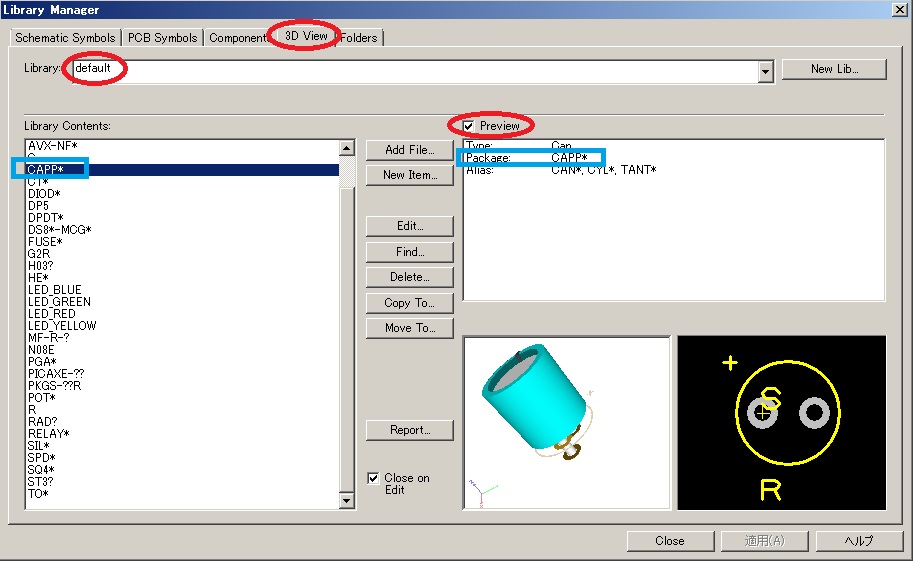
「3D View」パッケージのPKGリスト(Library Contents)
と「Package」は同名である。
①〜③いずれも。又他の3Dパッケージに関しても
左のPKGリスト(Library Contents)
と右側の「Package」はすべて同名となっている。
「Package」は適用するPCBシンボルであり
3Dパケージ名ともなるようだ。
以上を纏めると
(1)「Library Manager」「3D View」内で
左側に表示されているPKGリスト(Library Contents)
と右側に表示されている「Package」はすべて同名で
3Dパッケージと関連付けられているPCBシンボル名でもある。
(2)「Package」と「Alias」は3Dパケージと
関連付けられているPCBシンボルが
記述されている。
(3)3Dパッケージは2次元サイズが異なっていても
同じ3Dパッケージで使い回しできる。
又ピン数が異なるものも
同じ3Dパッケージで使い回しできるものもある。
PCBシンボルから情報を取得して3D表示を作成している。
④さて次にLEDの3Dパッケージですが
問題点に気づきます。まずは緑のLEDです。
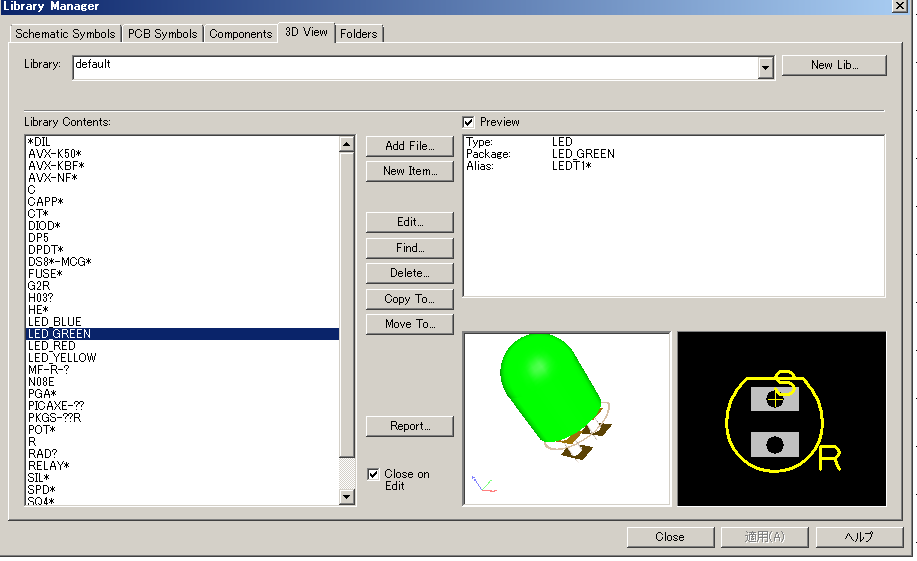
そして赤のLEDです
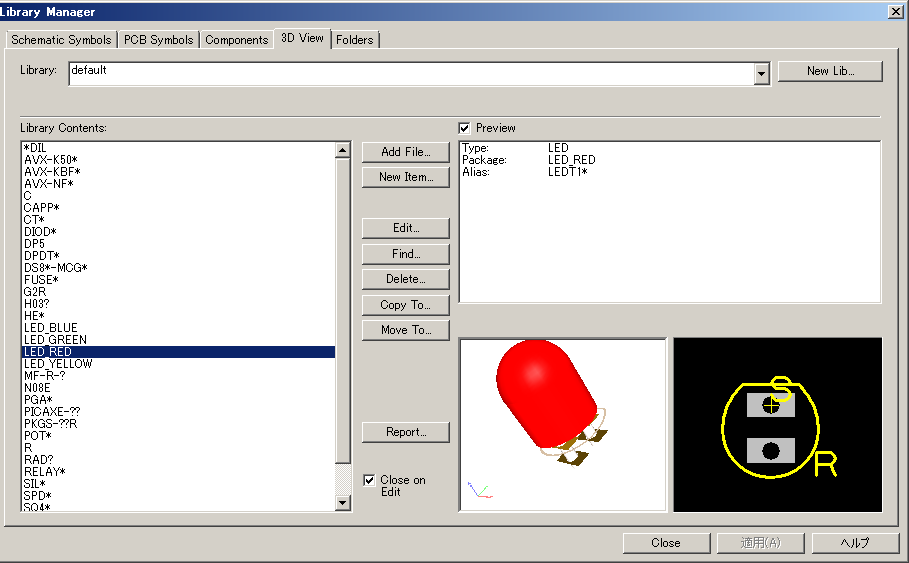
「Alias」を見ていただくと
共に「LEDT1*」が記載されている。
では「LEDT1*」をPCBシンボルに指定した「component」を作成し
基板に配置した後に、3D表示させた場合どのように表示するでしょうか?
緑のLEDは「LEDT1*」を緑で3D表示するように要求するし、
赤のLEDは「LEDT1*」を赤で3D表示するように要求する。
しかし赤と緑の双方を同時に表示することはできません。
結果的に私の使用環境では、この場合LEDはすべて緑で表示されました。
実際には「緑」「青」「赤」「黄」のLEDがそれぞれが
「LEDT1」が適用しています。
その優先順位は後述の確認結果から
初期状態では「緑」「青」「赤」「黄」となっていたようです。
(ただ登録状況等の環境が変わると変化するようです)
「LEDT1」を適用したLEDの3D表示は緑色で表示されていました。
ここで「3D View」の「LED_GREEN」の編集画面で
「Also Applies To:」の「LEDT1*」を選択
「Delete」で削除し緑表示からの適用を切ってみると
LEDの3D表示は青色で表示されようにるなりました。
さらに「3D View」の「LED_Blue」の編集画面で
「Also Applies To:」の「LEDT1*」を選択
「Delete」で削除するとLEDの3D表示は赤色で表示されます。
最後に「3D View」の「LED_Red」の編集画面で
「Also Applies To:」の「LEDT1*」を選択
「Delete」で削除するとLEDの3D表示は黄色で表示されます。
優先順位がどのように確立されるか不明のため
優先順位をあてにするような登録は避けるべきです。
標準ライブラリの「Component」に「LEDT1」を指定したLEDが
複数色登録されていればライブラリの3D表示不具合として
表面化したものと思われますが、幸か不幸なのか
複数の色のLEDは登録されていなかったため、
表面化しなかったようです。
ライブラリの相関関係は下記となる
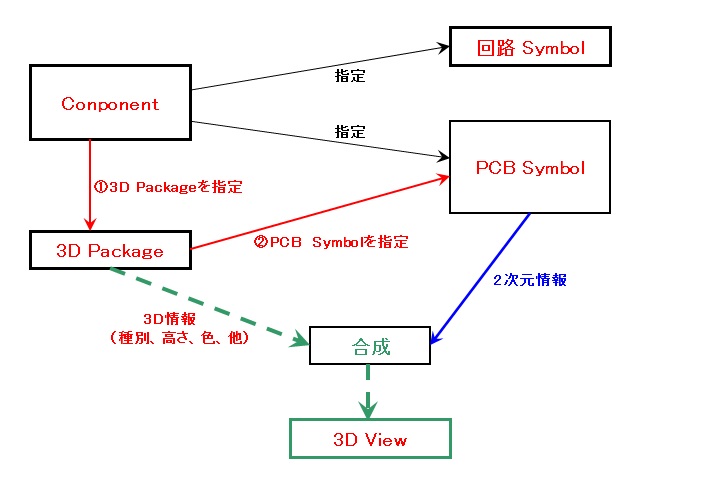
2次元情報は「PCB Symbol」から取得しますが、
3D情報は①、②の2種類の方法で関連付けできます。
①「Component」から「3D Package」を指定。
「Component」が指定する「PCB Symbol」の二次元情報に
「Component」が指定している「3D Package」を適用して
「3D View」を表示する。
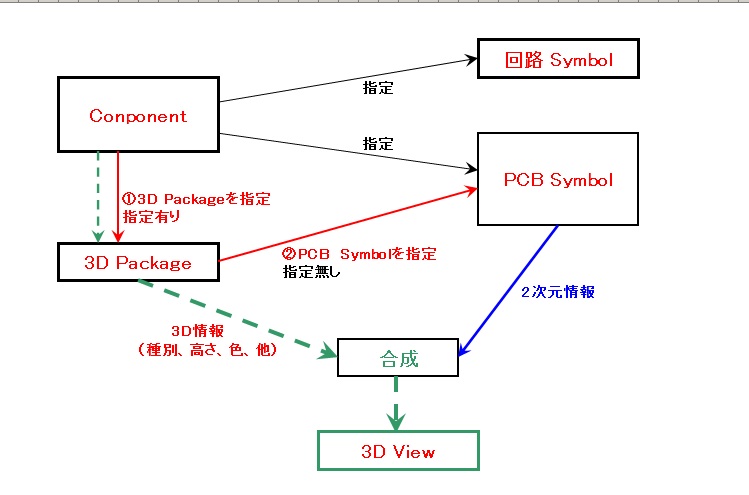
②「3D Package」から「PCB Symbol」を指定
デフォルトで登録されている部品はこの状態です。
「Component」が指定する「PCB Symbol」の二次元情報に
「PCB Symbol」を指定している「3D Package」を
を表示するように動作する。
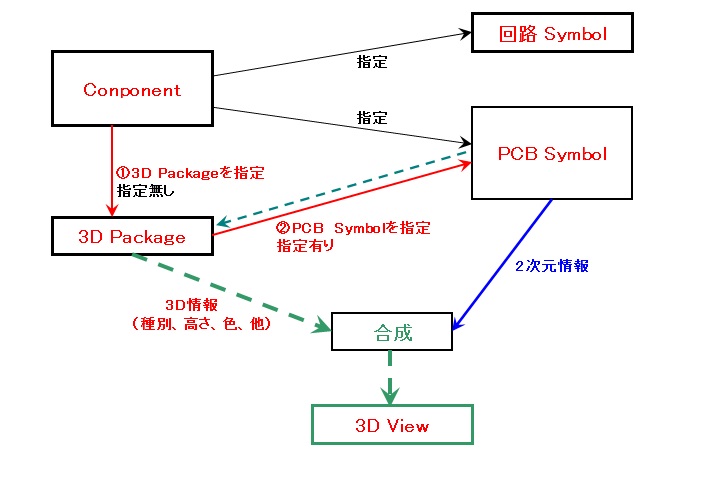
ただし「PCB Symbol」が複数の「3D Package」から
指定されている場合は
優先順位の高い「3D Package」が適用される
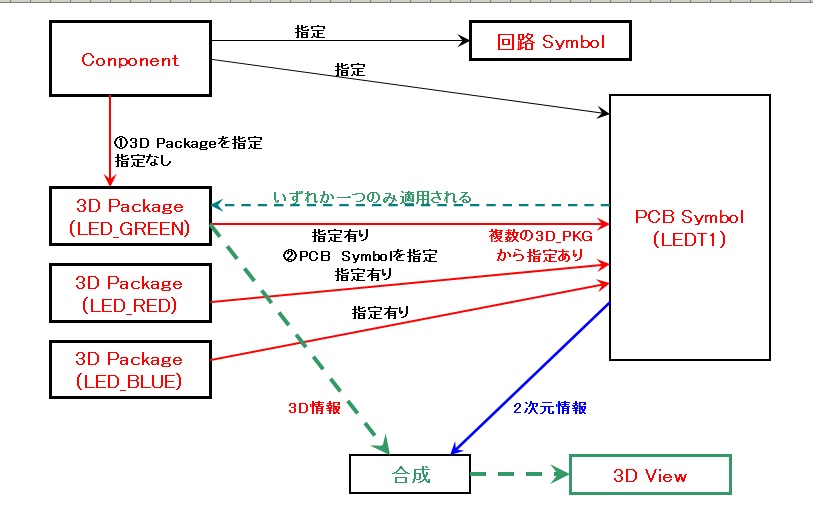
①+②の関連付けが同時に設定されている場合は
①が優先されます。
(②の関連付けは無効となるようです)
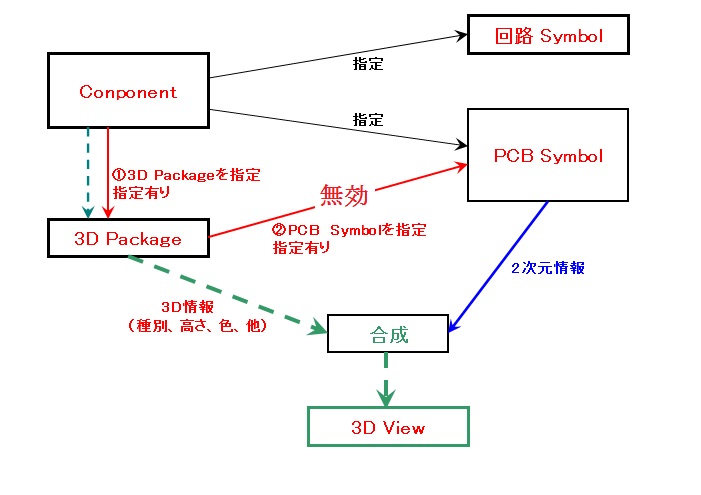
ライブラリ概要
コンパチ品の登録
電源シンボルの改善
抵抗
コンデンサ
コネクタ、ヘッダ-
ダイオード
LED
トランジスタ
FET
ロジックIC
マイコン
レギュレータ
PNPトランジスタの改善
2SC1815の登録
3D管理概要
3D関連付け
3D登録
3D管理考察
ライブラリのダウンロード
その他
基本操作
導入設定
回路設計
基板設計
ライブラリ登録
手配
DesignSparkPCB TOP
北摂ものづくり研究所TOP